
La computación en la nube (‘cloud computing’) se ha convertido en el tema de moda en el mundo empresarial. Muchas firmas de tecnología quieren ofrecer esos servicios, todas las compañías desean saber si les conviene adoptar este modelo y los gurús del sector visitan el país con frecuencia para evangelizar sobre sus bondades a los potenciales usuarios. Parece la nueva gran panacea del mundo de la tecnología, pero en realidad es un tema bastante antiguo para los navegantes de a pie.
Desde hace casi 15 años, los cibernautas hemos venido usando servicios de computación en la nube. El mejor ejemplo son los sitios de correo web, como Hotmail, en los que toda la información y el software se alojan en la Red. En eso consiste básicamente este concepto: se trata de servicios y aplicaciones que se utilizan a través de Internet (el término ‘la nube’ se refiere precisamente esta).
Hay innumerables servicios de computación en la nube para usuarios comunes o empresas pequeñas. Para esta lista seleccionamos solo los que consideramos de gran utilidad para el usuario latinoamericano. De otro lado, incluimos únicamente servicios que se pueden utilizar sin costo o que, aunque sean pagados, ofrecen una versión gratuita básica que se puede emplear sin límite de tiempo.
1. Dropbox.
Dropbox es un servicio impecable (ya explicado con generosidad en una de nuestras notas) que ilustra las grandes ventajas de la computación en la nube. Si usted quiere mantener sus archivos sincronizados en varios equipos (un PC de escritorio, un portátil, un BlackBerry, un iPad…), abra una cuenta en el sitio web de Dropbox, baje el programa e instálelo en el primer equipo. Eso crea en ese PC una carpeta (My Dropbox) en donde puede almacenar todos los archivos y carpetas que quiere sincronizar.
Luego, entre por Internet a su cuenta en los otros equipos, repita el procedimiento y en adelante siempre tendrá las mismas versiones de los archivos en todos los dispositivos, al igual que en la Red, en donde quedará una copia del contenido. Cualquier cambio que haga en un equipo se actualizará automáticamente y en segundos en los demás. Y como los archivos también están almacenados localmente, puede trabajar en ellos sin necesidad de tener conexión a Internet. Dropbox tiene una versión gratuita que le ofrece 2 GB de almacenamiento, puede ampliar la capacidad hasta 10 GB invitando a nuevos usuarios, y puede pagar 100 dólares al año para aumentar la capacidad a 50 GB.
2. ZumoDrive.
Este servicio es similar a Dropbox y también tiene una versión gratuita de 2 GB. Después de bajar e instalar este programa, el usuario puede vincular cualquier archivo o carpeta de su PC principal con ZumoDrive para que quede disponible en la Red y en todos los dispositivos que lo tengan instalado (sus otros PC, un iPad, un iPhone, etc.).
Pero hay una diferencia con Dropbox: aunque los archivos se ven en los otros equipos –diferentes al PC principal– como si estuvieran en el disco local, en realidad se está accediendo a ellos a través de la nube. Una ventaja es que así no se ocupa espacio en equipos que tienen poca capacidad (como un smartphone). Eso es útil, por ejemplo, para acceder desde un iPhone a la música almacenada en el PC (esta llega al teléfono vía streaming). Sin embargo, para acceder a los archivos será necesaria una conexión a Internet.
Al igual que en Dropbox, los archivos se sincronizan mediante conexiones seguras (SSL), se encriptan en la nube, se mantiene un historial de sus cambios (por ello es posible recuperar archivos borrados desde cualquiera de los dispositivos sincronizados) y se almacenan en la Red en los servidores del servicio S3 de Amazon.
3. Dimdim.
Dimdim ofrece herramientas para colaboración y reuniones por Internet. A través de este sitio web, los usuarios realizan videoconferencias en las que ellos pueden compartir sus escritorios o documentos y trabajar en grupo en un tablero virtual. En su versión gratuita, Dimdim permite que se comuniquen hasta 10 usuarios. No es necesario descargar software alguno para iniciar una videoconferencia. Además, Dimdim le deja integrar dentro de sus reuniones contenido de servicios como Flickr y YouTube.
4. Vuze.
Vuze es un software para intercambio de archivos a través de Internet (mediantes redes punto a punto o ‘peer to peer’). Permite buscar, descargar, reproducir y compartir contenido. Emplea el popular protocolo BitTorrent, que es muy eficiente para esta tarea. Vuze incorpora un reproductor para video de alta definición (HD). Además, permite transferir contenido fácilmente a otros dispositivos, como el iPad, el iPod, teléfonos inteligentes y consolas de videojuegos. Contrario a lo que se cree, no solo se utiliza para descargar ‘contenidos piratas’, sino también para compartir grandes archivos en grupos de trabajo.
5. Evernote.
es un software que le permite anotar o ‘capturar’ todo tipo de información en una especie de bloc de notas multimedia. En esas notas puede incluir lo que quiera: una idea, un texto copiado de un sitio web, una foto de archivo o tomada en el momento, un recordatorio de voz grabado desde su celular, etc. Para empezar a usar Evernote, debe descargar la aplicación y abrir una cuenta gratuita en el sitio web.
Gracias a que el servicio se centraliza en la nube (siempre hay una copia de sus notas en la Web), usted puede instalar el programa en los equipos que desee (computadores, smartphones, etc.) y siempre tendrá las mismas notas en todos ellos, pues lo que haga en cualquier dispositivo se sincronizará automáticamente en línea. También tiene la opción de acceder a sus notas directamente desde un navegador. La versión gratuita de Evernote le da derecho a usar 40 MB de espacio mensual en su cuenta en Internet (más que suficiente para la mayoría de los usuarios).
6. Google Reader.
Este servicio le brinda acceso en un mismo sitio (una página web) a todas las noticias publicadas por los sitios web, blogs, medios de comunicación, búsquedas en Google, usuarios de Twitter y otras fuentes que a usted le interesan (vía RSS o Atom). Si el usuario aún no tiene un listado de fuentes de información favoritas, puede especificar qué tipo de información desea ver (tecnología, deportes, etc.) y Google Reader le presenta artículos de diversas fuentes en un formato parecido al de un blog (las más recientes arriba). También es posible buscar un medio de comunicación en particular para suscribirse a su servicio de RSS. Para usar Google Reader se requiere el usuario y la contraseña de Google (el mismo de otros servicios como Gmail).
7. MediaFire.
Este servicio en línea le ayuda a compartir sus archivos con otras personas por Internet. No necesita crear una cuenta de usuario si va a ser un usuario ocasional, pero con una cuenta, usted puede subir archivos de hasta 200 MB cada uno (varios a la vez si lo desea); luego, puede enviar a otras personas las direcciones web que el sitio genera para esos archivos, y así ellas tendrán la opción de descargarlos.
Los archivos se mantienen en los servidores de MediaFire todo el tiempo que usted desee, siempre y cuando entre a su cuenta al menos una vez cada 2 meses. MediaFire también le permite crear carpetas en las que otras personas pueden subirle archivos (por ejemplo, las fotos tomadas por todos sus amigos durante un paseo). Otro servicio similar, gratuito para archivos de hasta 100 MB, es YouSendIt.
8. Zoho Projects.
Este servicio web le ayuda a administrar proyectos y colaborar con su equipo de trabajo. Todas las actividades relacionadas con el desarrollo de un proyecto se pueden manejar a través de Zoho Projects directamente en la Web: crear y asignar tareas, establecer fechas de cierre, trabajar con calendarios, generar cuadros y reportes, almacenar y compartir archivos, chatear con los integrantes del grupo de trabajo, crear wikis, etc. Zoho Projects no es un servicio gratuito, pero tiene una versión que, sin costo, le permite trabajar en un solo proyecto sin ninguna limitación de tiempo o número de usuarios.
9. Windows Live Essentials.
Microsoft tiene a disposición de los usuarios de Windows un paquete de aplicaciones que, como su nombre lo indica, llegan a ser ‘esenciales’ en el día a día de cualquier usuario de PC. En la suite Windows Live Essentials –que se descarga gratis– se incluye el programa de mensajería instantánea Messenger, Galería fotográfica (para organizar, retocar y compartir fotos y videos), Movie Maker (para edición de video), Mail (software que permite administrar cuentas de correo electrónico), Writer (para publicación de blogs), Windows Live Mesh (sincronización de archivos en diferentes equipos), al igual que una aplicación para control parental. Es recomendable para la instalación contar con un enlace de alta velocidad a Internet para que el proceso sea más rápido.
10. MindMeister.
Si está metido en varios proyectos a la vez, enloquece con toda la información que maneja y ya no confía en su memoria, es hora de utilizar herramientas que le permitan organizar sus tareas diarias. Se trata de servicios de mapas mentales, que ofrecen la posibilidad de crear y planear proyectos de manera visual, ver gráficamente las actividades pendientes, tomar notas e interactuar con otras personas en ambientes educativos y profesionales. MindMeister sirve, además, para hacer lluvias de ideas entre varias individuos, llevar un registro de ideas sueltas, hacer presentaciones, al igual que coordinar un árbol genealógico familiar y compartirlo.


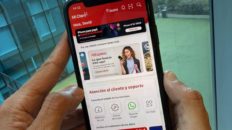







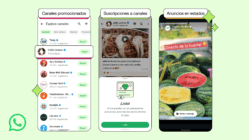









10 sitios para mejorar su productividad en la Web/
http://www.enter.co/internet/10-sitios-para-mejorar-su-productividad-en-la-web/
Encuentra en este interesante artículo de @ENTERCO, los 10 sitios para mejorar la actividad en la web. http://tinyurl.com/3xzrsl2
10 sitios para mejorar su productividad en la Web: http://www.enter.co/internet/10-sitios-para-mejorar-su-productividad-en-la-web/
http://www.enter.co/internet/10-sitios-para-mejorar-su-productividad-en-la-web/
Por hoy los dejamos con esto: 10 sitios para mejorar su productividad en la Web http://bit.ly/eXqkAk
@jhanriveraRT @LeoBurnettCol: Por hoy los dejamos con esto: 10 sitios para mejorar su productividad en la Web http://bit.ly/eXqkAk
RT @LeoBurnettCol: Por hoy los dejamos con esto: 10 sitios para mejorar su productividad en la Web http://bit.ly/eXqkAk
RT @LeoBurnettCol: Por hoy los dejamos con esto: 10 sitios para mejorar su productividad en la Web http://bit.ly/eXqkAk #usefull
RT @LeoBurnettCol: Por hoy los dejamos con esto: 10 sitios para mejorar su productividad en la Web http://bit.ly/eXqkAk
vía redactores publicitarios: http://www.enter.co/internet/10-sitios-para-mejorar-su-productividad-en-la-web/
RT @LeoBurnettCol: Por hoy los dejamos con esto: 10 sitios para mejorar su productividad en la Web http://bit.ly/eXqkAk
Si el tema del artículo son las aplicaciones web o como recientemente se les ha llamado aplicaciones en la nube, los programas de windows Live Essentials no entran dentro de esta categoría, ya que son aplicaciones para descargar e instalar en el PC de la forma tradicional.
De acuerdo.
10 sitios para mejorar su productividad en la Web
http://www.enter.co/internet/10-sitios-para-mejorar-su-productividad-en-la-web/